
Ovelha da Meca
PhotoImpact 8

* Instruções*
Corpinho da Ovelha
| 1 - Abra
uma imagem 500 x 500 com a cor de sua escolha. 2 - Clique na ferramenta Path Drawing Tool e clique em Shape. |
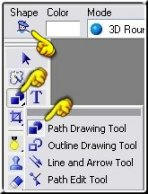
| 3 - Clique em Custom Shape e escolha o shape Flower 1. |
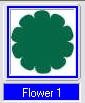
| 4 - Configure com a cor branca
e em Mode escolha 3D Round
5 - Clique em Path Panel e configure assim : |
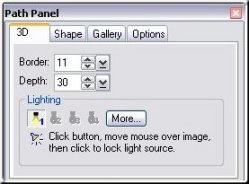
| 6 - Clique na imagem com o mouse, segure e arraste |
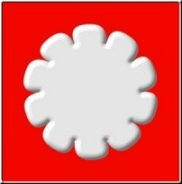
|
7 - Clique com botão direito sobre a imagem e escolha Align / Center Both Cabelinho 1 - Escolha o shape Flower 4 . Pressione a tecla Alt e segure, para poder trabalhar em cima do corpinho da ovelha. Faça um novo objeto em tamanho pequeno e com a ferramenta Transform, estique para os lados. Deselecione. |
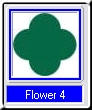

Carinha
| 1 - Escolha o shape Elipse com a cor #CCCCFF. Path Panel com Border 7 e Depth 30. com a tecla Ctrl pressionada, trace o objeto e com botão direito, duplique. |

| 2 - Coloque a cópia um pouco acima da layer original. Aplique Shadow. |
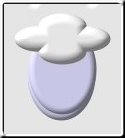
Focinho
| 1- Com o shape Round Edges 3 na cor preta, trace o focinho. Aplique Shadow. |
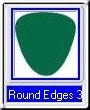

Olhos
|
1 - Com a ferramenta Paint Brush na cor preta com configuração :
2 -Selecione na Layer Manager, a layer da carinha e com botão direito do mouse, clique e escolha From Text / Path to Image, para poder pintar os olhinhos.
|
Orelhas
|
1 - Com o shape Arch 2 na cor #CCCCFF, Mode em 3D Round e Path Panel com Border 7 e Depth 30, trace a orelhinha.
2 - Com a ferramenta Transform, ajeite a orelhinha na posição correta, por baixo do cabelinho. Duplique esta layer e com a ferramenta Transform, inverta a inclinação. Coloque do outro lado do cabelinho. 3 - Selecione estas duas layers e com botão direito, escolha Merge as Single Object. Aplique Shadow . Deselecione.
Galho de Folhas 1 - Com o shape Leaf 3 na cor verde, Mode em 3D Round e Path Panel com Border 7 e Depth 20, trace o galho.
2 - Com a ferramenta Transform vire o galho na posição adequada. 3 - Pela Layer Manager, ajeite esta layer entre as duas layers da carinha da ovelha para dar a impressão de estarem dentro da boquinha. 4 - Duplique a layer do galho e incline um pouco mais.
5 - Una estas duas layers em Merge as Single Object aplique Shadow. Deselecione. 6 - Selecione todas as layers que compõem a carinha e una em Merge as Single Object. Barriga 1 - Duplique a layer Corpinho e aplique Image Size para um tamanho bem menor. Vá na Layer Manager e passe esta layer para baixo da layer Corpo.
2 - Selecione a layer do Corpinho e aplique a ferramenta Transform para achatar um pouco o corpo.
Perninhas e Patinhas 1 - Com a ferramenta Path Tool, escolha Rounded Rectangle na cor #CCCCFF e trace uma forma proporcional ao tamanho do corpo da ovelha para fazer as perninhas. 2 - Selecione o retângulo e com a ferramenta Transform Distort, mexa nas linhas para que tome a forma da perninha da ovelha.
3 - Com a cor preta e o mesmo shape, trace um retângulo menor para fazer as patinhas. Aplique a ferramenta Transform Distort da mesma forma. Deselecione. 4 - Selecione a perninha e a pata e com botão direito do mouse, clique nas layers selecionadas e escolha Merge as Single Object. 5 - Selecione a perna e duplique a layer. Ajeite uma perninha sobre a outra, desencontrando um pouco, com uma pequena distância. 6 - Selecione com a ferramenta Pick Tool, as 2 layers da perninha e aplique Merge as Single Object.
7 - Duplique esta layer e aplique a ferramenta Transform com Rotate Flip / Flip Horizontally para inverter a layer.
8 - Ajeite do outro lado da barriga da ovelha. Coloque as 2 layers das perninhas por baixo da barriga.
9 - Selecione as 2 layers das perninhas e escolha Merge as Single Object.. Aplique Shadow. |
|
|
Este Tutorial
foi escrito e ilustrado por
Meca Soares
em 9 de outubro
de 2002.
Está proibida
sua inclusão em CD's,
sites, listas
de estudos,
sem a
autorização da autora.
|